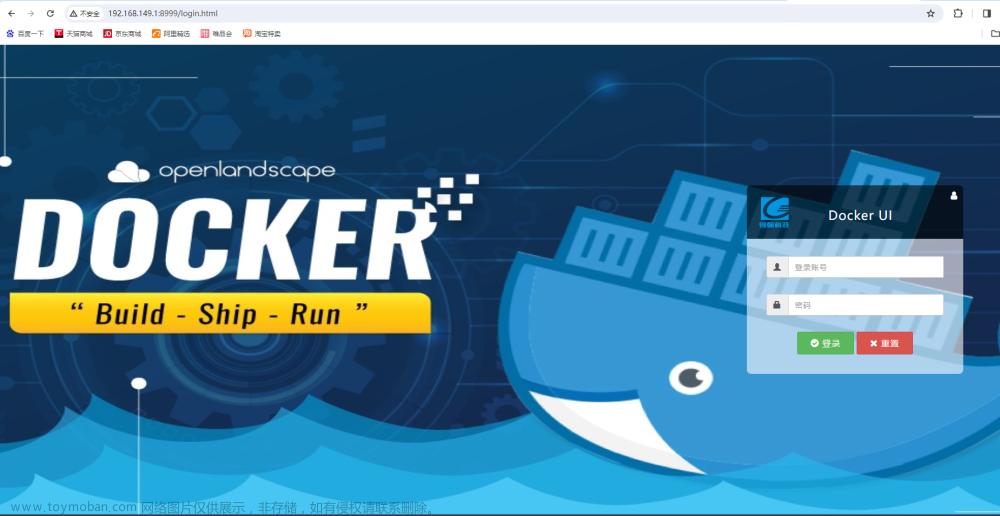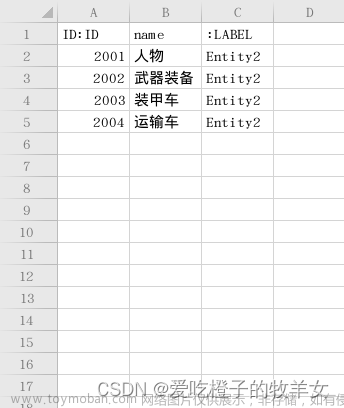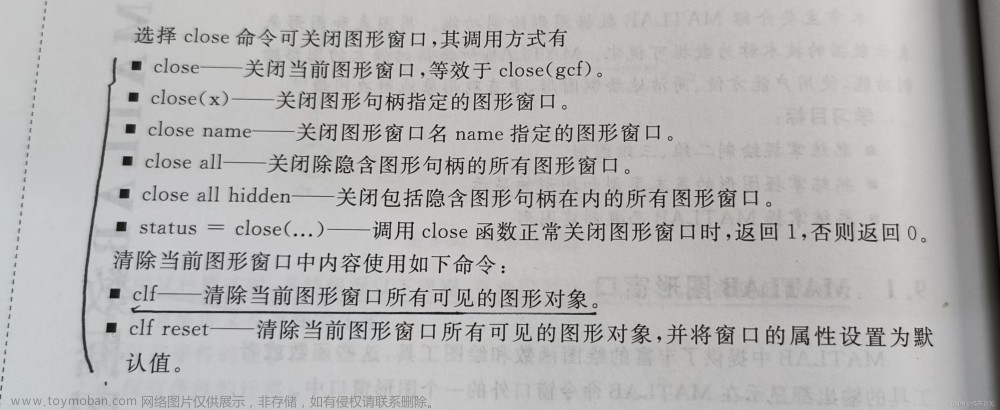1、先更新一下软件列表。
-
sudo apt-get update -
sudo apt-get upgrade
2、有些闪退情况就是因为缺少安装gnome这一步,用以下命令安装一下。
sudo apt install gnome-session gdm33、 在右上角点击设置。

文章来源地址https://www.toymoban.com/news/detail-602849.html
4、选择“共享”标签页,点击右上角的滑块开启共享 。

5、点击"远程桌面"标签。

6、点击“远程桌面”和“远程控制”滑块。

7、 点击框选处更改密码,不更改的话会是自动生成的密码。

8、已经全部配置好了,可以通过Windows的远程桌面进行连接了。
文章来源:https://www.toymoban.com/news/detail-602849.html
到了这里,关于Ubuntu开启图形化远程桌面的文章就介绍完了。如果您还想了解更多内容,请在右上角搜索TOY模板网以前的文章或继续浏览下面的相关文章,希望大家以后多多支持TOY模板网!